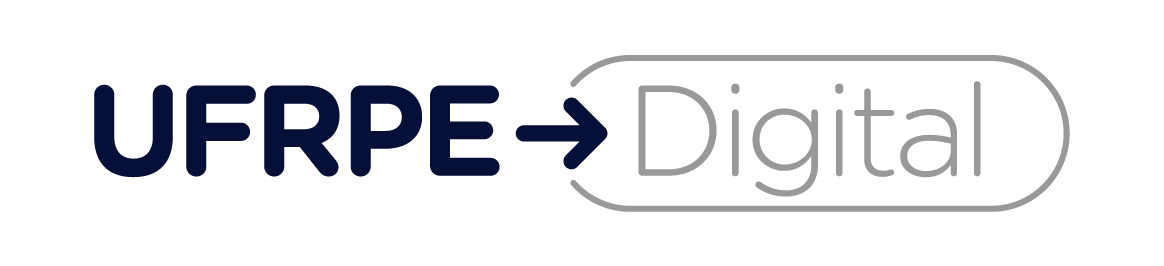Manual de configuração da rede sem fio da UFRPE no Windows 7
Passo 1
- Crie a senha de serviços integrados no SIG@. Veja aqui Como criar ou mudar a senha de Serviços Integrados?;
Passo 2
- Após o cadastro da senha de Serviços Integrados no SIG@, realize a configuração no Windows;
- Clique no <botão iniciar>, localizado no canto inferior esquerdo;
- Clique em <Painel de Controle>;
- Clique em <Central de redes e compartilhamento>;
Ou
- Acesse a Central de redes pelo menu de acesso rápido, conforme a imagem abaixo.

Passo 3
- Clique em <Gerneciar redes sem fio>;
- Observe a figura abaixo.

Passo 4
- Clique no botão <Adicionar>;
- Observe a figura abaixo.

Passo 5
- Selecione a opção <Criar um perfil de rede manualmente>, conforme a imagem abaixo.

Passo 6
- Informe o nome da rede (REDE-WIFI-UFRPE) e selecione as opções, conforme a imagem abaixo.

Passo 7
- Clique em <Alterar Configurações de Conexão>;
- Observe a imagem abaixo.

Passo 8
- Desmarque a opção <Conectar automaticamente quando esta rede estiver em alcance>;
- Observe a figura abaixo.

Passo 9
- Selecione a opção na aba <Segurança> e realize as configurações, conforme a figura abaixo;
- Clique no botão <Configurações>;
- Atenção: Por questões de segurança, desmarque a opção <Lembrar minhas credencias para esta conexão sempre que fizer o logon).

Passo 10
- Desmarque a opção <Validar certificado do servidor> e clique em <Configurar>;
- Observe a figura abaixo.

Passo 11
- Desmarque a opção <Usar automaticamente meu nome e senha de logon no Windows (e o dimínio, se houver);
- Observe a figura abaixo.

Passo 12
- Clique em <Configurações avançadas>;
- Observe a figura abaixo.

Passo 13
- Marque a opção <Especificar o modo de autenticação>;
- Escolher a opção <Autenticação do usuário ou do computador>;
- Observe a figura abaixo.

ATENÇÃO
- Após estas configurações o usuário deverá clicar em ok até retornar a tela principal do Windows;
- Reinicie o computador;
- Quando o Windows for reiniciado, o usuário deverá digitar o login e a senha de acesso aos serviços integrados definida no Passo 1.